
La mejor app de mensajes de texto para Android en 2025: Las 7 mejores apps de SMS analizadas

La mayoría de los usuarios de teléfonos móviles Android no están satisfechos con la aplicación de mensajería de texto estándar que viene con el teléfono. Su principal queja es la falta de funciones de la aplicación preinstalada. Además, algunos teléfonos Android requieren que sus usuarios usen la misma aplicación para enviar, recibir y leer mensajes. Sin embargo, existen muchas aplicaciones alternativas que ofrecen más funciones a quienes las buscan, además de eliminar por completo la necesidad de usar la misma aplicación.
A continuación se muestran algunas aplicaciones que muchos consideran como algunas de las mejores aplicaciones de mensajes de texto para Android .
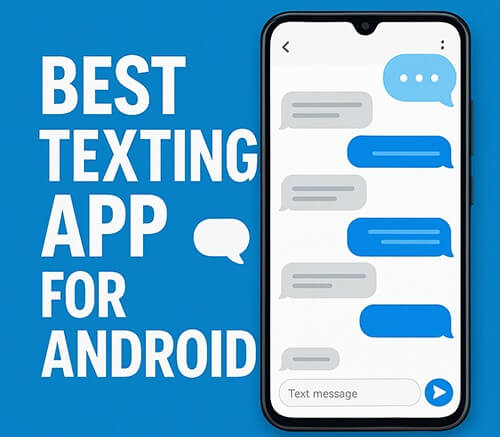
Coolmuster Android Assistant es más que una simple herramienta de mensajería: es una suite completa para la gestión Android . Esta aplicación de escritorio permite a los usuarios ver, enviar y hacer copias de seguridad de mensajes de texto desde sus dispositivos Android a una computadora, ofreciendo potentes funciones para la gestión de SMS.
¿Cómo utilizar la mejor aplicación de mensajes de texto para Android ?
01 Primero, debes descargar la versión adecuada para tu modelo de computadora ( Windows o Mac ). Tomaremos como ejemplo una computadora Windows ; los pasos para Mac son bastante similares.
02 Conecta tu teléfono Android a tu ordenador mediante USB. Aparecerá una pantalla con información general sobre tu teléfono (modelo, espacio de almacenamiento, etc.) y el software debería reconocerlo inmediatamente. Si por casualidad el software no lo reconoce, es señal de que deberás activar la depuración USB.

03 El software utilizará un menú en la parte superior de la ventana para mostrar los datos de tu teléfono Android . Para enviar un mensaje de texto a tus contactos, haz clic en "Contactos" y luego en "Todos los SMS", a la izquierda. A continuación, simplemente selecciona a la persona a la que deseas enviar el mensaje. Escríbelo y haz clic en "Enviar".

Además de enviar mensajes de texto, también puedes usar este software paratransferir mensajes Android a una computadora o eliminar mensajes Android de una computadora.
Guía en vídeo
Como la app oficial de SMS para muchos teléfonos Android , Mensajes de Google es una solución sencilla y eficiente, respaldada por Google. Integra la última tecnología RCS (Servicios de Comunicación Enriquecidos), que ofrece funciones como confirmaciones de lectura, indicadores de escritura y la posibilidad de compartir imágenes de alta calidad. Esta app es perfecta para quienes buscan una app de mensajes de texto sencilla y rápida sin necesidad de configuración adicional. Además, incluye una versión web, lo que la convierte en una de las mejores apps de mensajes de texto para Android con compatibilidad para escritorio.

Handcent Next SMS Messenger es una app de mensajería personalizable Android que reemplaza tus SMS estándar con mensajes de texto inteligentes y privados. Es compatible con mensajería en múltiples plataformas a través de Handcent Anywhere, ofreciendo voz a texto para smartwatches y una amplia biblioteca de emojis y stickers.
La aplicación ofrece mayor seguridad con un buzón privado cifrado y filtro de spam. Como alternativa eficaz a Verizon Messages+, Handcent admite copias de seguridad en la nube y funciona correctamente en la mayoría de los dispositivos Android , incluyendo teléfonos plegables y dual SIM.
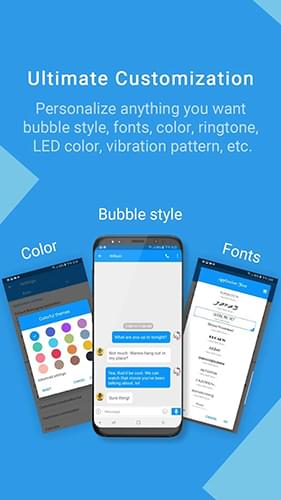
QKSMS es una app de mensajes de texto ligera y centrada en la privacidad para Android . Es una alternativa de código abierto con una interfaz de usuario limpia y con diseño Material Design, diseñada para usuarios que priorizan la simplicidad y la libertad de datos. Aunque no ofrece tantas funciones avanzadas como las apps premium, cubre todas las funciones básicas: compatibilidad con doble SIM, MMS, mensajería grupal y opciones de temas. Si buscas una experiencia de mensajes sin distracciones, esta podría ser la mejor app de mensajes de texto gratuita para Android .
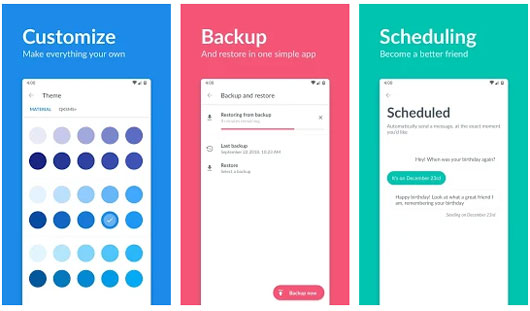
Textra SMS es una de las apps de SMS más populares y mejor valoradas para Android , conocida por su interfaz clara y su rápido rendimiento. Ofrece más de 100 temas, animaciones fluidas y potentes herramientas de mensajería, como programación de SMS, retraso de mensajes y respuesta automática. Con una amplia compatibilidad con emojis y funciones avanzadas en un formato ligero, Textra es la app de SMS ideal para usuarios Android que buscan personalización.
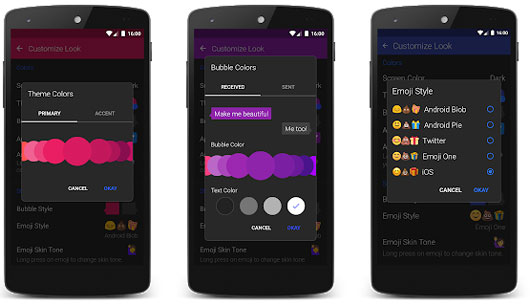
Fossify Messages es una aplicación de mensajería limpia y de código abierto del proyecto Fossify. Diseñada con un enfoque en la libertad y privacidad del usuario, no rastrea su comportamiento ni muestra anuncios. Si bien ofrece funciones limitadas en comparación con las alternativas comerciales, es fiable para enviar y recibir SMS/MMS sin complicaciones. Para quienes buscan una aplicación de SMS gratuita, privada y sencilla, Fossify podría ser una de las mejores aplicaciones de mensajería sencilla para Android .
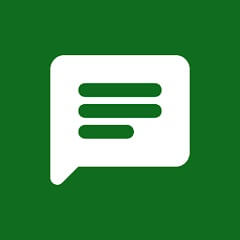
Pulse SMS es una potente app de SMS diseñada para usarla en múltiples dispositivos. Te permite acceder y administrar tus mensajes de texto desde tu teléfono, tableta, PC o incluso smartwatch Android . Incluye herramientas útiles como copia de seguridad de mensajes , respuestas automáticas y gestión de listas negras. Con una suscripción premium, puedes disfrutar de una sincronización fluida en la nube en todos tus dispositivos, lo que la convierte en una de las mejores apps de SMS Android , tanto para profesionales como para quienes realizan múltiples tareas con frecuencia.
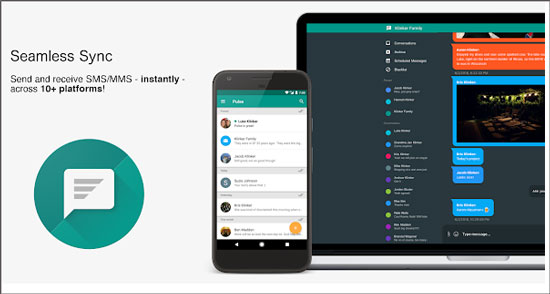
Elegir la mejor app de mensajería para Android depende de tus necesidades específicas, ya sea que priorices la personalización, la privacidad, el acceso multidispositivo o la simplicidad. Las apps mencionadas anteriormente ofrecen ventajas únicas, desde herramientas de privacidad de código abierto hasta plataformas de mensajería optimizadas con IA.
Sin embargo, si buscas una solución más avanzada que no solo te permita enviar y recibir SMS, sino también gestionar todo tu dispositivo Android con facilidad, Coolmuster Android Assistant es la solución ideal. Ofrece potentes funciones de SMS para escritorio, copia de seguridad y restauración con un solo clic, y control total sobre tus mensajes, contactos, contenido multimedia y más, todo en un solo lugar. Tanto si escribes mensajes ocasionalmente como si eres un usuario avanzado, Coolmuster Android Assistant es el compañero ideal para gestionar tus SMS Android de forma eficaz y segura.
Artículos relacionados:
Los 10 mejores gestores de SMS Android : gestiona mensajes fácilmente en Android
¿Se pueden leer mensajes de texto en línea? 5 métodos para usuarios Android y iPhone
Enviar mensajes masivos sin mensajes grupales en Android [3 formas sencillas]
Cómo sincronizar mensajes de texto en Android : 4 métodos efectivos para 2025

 Transferencia Android
Transferencia Android
 La mejor app de mensajes de texto para Android en 2025: Las 7 mejores apps de SMS analizadas
La mejor app de mensajes de texto para Android en 2025: Las 7 mejores apps de SMS analizadas





